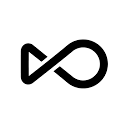使用ping命令可检测Mac与网络地址的连通性。首先打开终端,输入ping example.com测试基本连接;通过-c参数(如ping -c 5 example.com)限制发送次数;用-i参数设置时间间隔(如ping -i 2 example.com);使用-s参数增加数据包大小(如ping -s 1024 example.com);最后可通过ping example.com > ~/Desktop/ping_log.txt将结果保存至桌面文件,便于分析网络稳定性。

如果您需要检测Mac设备与某个网络地址之间的连接是否正常,可以使用终端中的ping命令来发送网络请求并查看响应情况。通过该命令可以判断目标地址是否可达、网络延迟情况等信息。
本文运行环境:MacBook Pro,macOS Sonoma
一、打开终端并输入基本ping命令
使用ping命令前,需先启动终端应用程序。该命令通过向目标地址发送ICMP回显请求包,检测网络连通性及响应时间。
1、点击屏幕左上角的访达图标,进入“应用程序”文件夹。
2、打开“实用工具”文件夹,找到并双击终端应用以启动。
3、在终端窗口中输入命令:ping example.com(将example.com替换为实际要测试的域名或IP地址),然后按下回车键执行。
二、限制ping请求的数量
默认情况下,ping命令会持续发送请求直到手动中断。若希望自动停止,可通过-c参数指定发送次数,便于快速获取结果。
1、在终端中输入:ping -c 5 example.com,表示仅发送5个数据包。
2、等待命令执行完毕后,系统将显示统计信息,包括发送/接收数量和往返延迟时间。
三、调整ping请求的时间间隔
为避免对网络造成过大负载或满足特定测试需求,可使用-i参数修改连续请求之间的时间间隔(单位为秒)。
1、输入命令:ping -i 2 example.com,表示每隔2秒发送一次请求。
2、注意:非超级用户不能设置小于1秒的间隔值,否则会提示权限错误。
四、增加ping数据包的大小
默认的数据包较小,可能无法准确反映大流量传输下的网络状况。使用-s参数可自定义数据包大小,进行更深入的测试。
1、在终端输入:ping -s 1024 example.com,表示每次发送1024字节的数据包。
2、观察返回结果中的延迟变化,较大包通常会有更高的延迟。
五、持续监控并记录网络波动
当需要长时间监测网络稳定性时,可不加-c参数运行ping命令,并将其输出保存至日志文件,用于后续分析。
1、执行命令:ping example.com > ~/Desktop/ping_log.txt,将结果输出到桌面的日志文件。
2、按Control+C中断命令后,可在桌面上找到ping_log.txt文件查看完整记录。